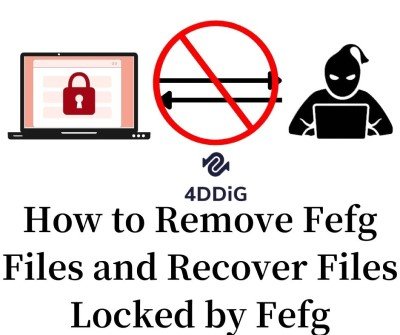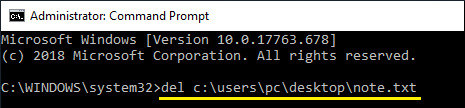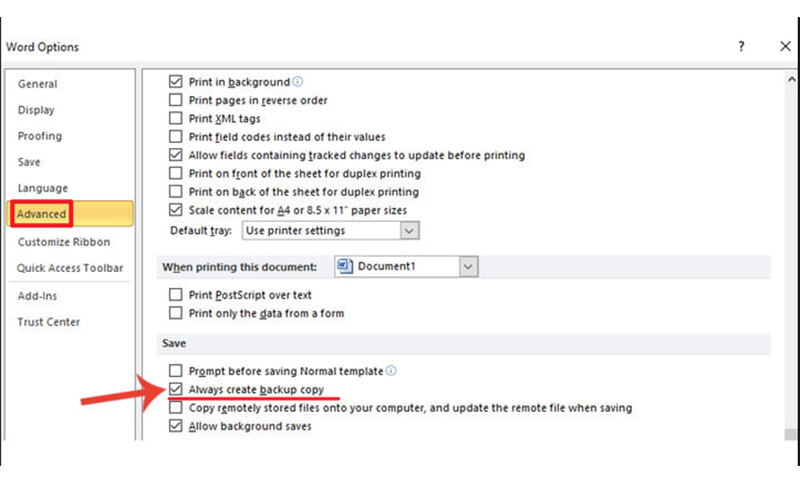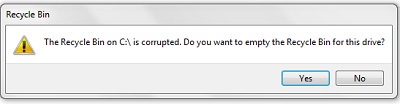Hai eliminato accidentalmente un documento importante dal tuo disco rigido? Hai cancellato le foto delle vacanze dalla cartella immagini di Windows 7? Niente panico, ci sono ancora buone possibilità per recuperare quel documento e quelle foto, anche se hai svuotato il cestino. In questo articolo ti mostreremo 5 soluzioni che ti aiuteranno a recuperare file cancellati windows 7.

- Parte 1: ecco le situazioni più comuni per cui le foto vengono eliminate definitivamente da Windows 7
-
Parte 2: come recuperare file cancellati su Windows 7?
- Metodo 1: recuperare i file tramite software di recupero dati professionaleHOT
- Metodo 2: ripristinare i file eliminati da Windows Backup
- Metodo 3: recupero di file cancellati dal cestino
- Metodo 4: recuperare file eliminati dalla versione precedente
- Metodo 5: trovare i file eliminati utilizzando Ripristino configurazione di sistema
- Suggerimenti: precauzioni per evitare la cancellazione dei file
- Domande frequenti su file eliminati da Windows 7
Parte 1: ecco le situazioni più comuni per cui le foto vengono eliminate definitivamente da Windows 7
Ci sono alcune situazioni molto comuni che portano alla cancellazione definitiva di uno o più file da Windows. In questo paragrafo e nei successivi, analizzeremo le cause più frequenti e, soprattutto, impareremo come recuperare file cancellati Windows 7 utilizzando un software gratuito per recuperare i file cancellati.
- Liberare spazio di archiviazione.
- Formattazione del computer.
- Errore umano.
- Corruzione dei file.
Quando stai esaurendo lo spazio di archiviazione sul PC, la prima cosa che farai, sarà eliminare i file indesiderati o che non utilizzi più. Nel farlo, ci sono grosse possibilità che per errore, dovuto alla fretta o alla distrazione, eliminerai anche file, foto e documenti per te importanti. Se si utilizza un software per rimuovere i duplicati, questo può accadere spesso.
Se hai a che fare con un attacco malware, la soluzione ideale è la formattazione del computer. Ma nel farlo, andrai a perdere anche tutti i file archiviati sull’hard disk. Molti procedono in questa direzione, pur non avendo un backup di recupero, rischiando di cancellare anche file importanti.
Altra situazione molto comune di perdita dei file da Windows 7 è la cancellazione accidentale. Magari stai eliminando dei file da una cartella e senza rendertene conto, elimini anche un documento di lavoro importante. Questo è un altro motivo per installare un software di recupero file e recuperare i tuoi file distrutti per errore.
Se un file è danneggiato, cercherai, ovviamente, un modo per recuperarlo. Un buon software per recuperare file eliminati definitivamente da Windows 7 sarà in grado di aiutarti. Anche se un file è illeggibile o danneggiato, potrai in ogni caso ripristinarlo.
Parte 2: come recuperare file cancellati su Windows 7?
Metodo 1: recuperare i file tramite software di recupero dati professionale
Come recuperare file cancellati windows 7? Uno dei metodi più efficaci per recuperare i file cancellati da Windows senza backup è quello di utilizzare un software professionale per il recupero dei dati. Tenorshare 4DDiG, tra i tanti, è sicuramente uno dei migliori recupera file per Windows 7 disponibili sul mercato. Grazia alla sua interfaccia molto intuitiva, sono sufficiente tre semplici passaggi per recuperare i file persi o danneggiati dal sistema operativo.
- Recupera i file eliminati da formattazione, corruzione, virus e così via.
- Recupera i dati da dispositivi di archiviazione interni ed esterni, dispositivi crittografati e altri.
- Supporta fino a 1000+ tipi di file da recuperare, tra cui foto, video, audio, documenti, ecc.
- Supporta non solo Windows 7, ma anche Windows 11 / 10 / 8 / 8.1.
- Nessun virus o malware e un'interfaccia amichevole e chiara.
Diamo un'occhiata ai passaggi da seguire per utilizzare Tenorshare 4DDiG su Windows 7.
Per PC
Download Sicuro
Per MAC
Download Sicuro
- Seleziona il disco rigido su cui hai perso i file.
- Eseguire la scansione dell'unità locale.
- Visualizza l'anteprima del file e recuperalo.
Prima di procedere, devi scaricare Tenorshare 4DDiG e installarlo sul tuo PC. I passaggi sono abbastanza simili all'installazione di qualsiasi altro software sul tuo computer. Dovrai avviare il software e accedere alla schermata principale. Qui è dove ti verrà chiesto di scegliere l'unità locale in cui hai perso i file.

Successivamente, dovrai andare avanti e scansionare l'unità locale cliccando su [Scansione]. Quando stai per eseguire la scansione, noterai che ci sono alcune categorie di file diverse tra cui scegliere. Includono file esistenti, file eliminati, file RAW, posizione persa ecc. Sarai anche in grado di utilizzare un filtro se stai tentando di recuperare un video, una foto, un audio, un'e-mail, un documento o qualsiasi altro file. Dopo aver selezionato i parametri, è possibile avviare la scansione.

Alla fine della scansione, puoi vedere tutti i file che puoi recuperare. Dovrai scorrere l'elenco dei file che puoi visualizzare in anteprima. Una volta trovato il file giusto, dovrai solo fare clic su di esso e premere il pulsante [Recupero]. Questa soluzione consente di recuperare anche più file alla volta.

Metodo 2: ripristinare i file eliminati da Windows Backup
Recuperare file cancellati gratis da Windows 7 utilizzando il backup. Se stai per formattare il PC, assicurati di salvare un backup. Successivamente, sarà possibile ripristinarlo e ottenere nuovamente l’accesso a tutti i tuoi file. Ecco i passaggi da eseguire per recuperare i file cancellati da Windows 7 dopo la formattazione utilizzando un backup. Lo svantaggio di questo metodo è che è necessario, ovviamente, avere salvato precedentemente una copia di backup.
Passo 1: vai all'utilità di backup e ripristino. Puoi premere il pulsante Start, fare clic su Pannello di controllo, quindi passare all'opzione chiamata "Backup e ripristino".
Passo 2: fare clic sull’opzione "Ripristina i miei file". Questa opzione è disponibile nella sezione Ripristina.
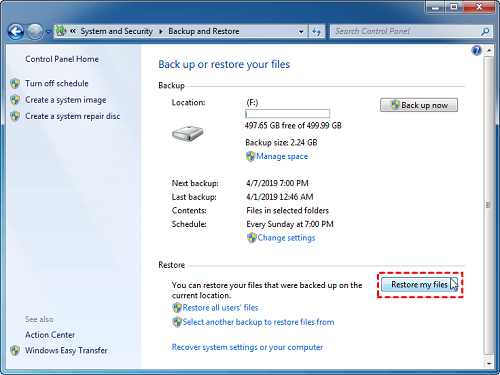
Passo 3: dopo aver cliccato su Ripristina i miei file, scegli il backup nel tuo computer e quindi procedi con il ripristino dei file.
Metodo 3: recupero di file cancellati dal cestino
Altra soluzione per recuperare file cancellati gratis da Windows 7 è dare uno sguardo al Cestino. Devi sapere che, se un file non viene eliminato in maniera definitiva, rimane archiviato nella cartella Cestino fino a quando non viene svuotata. Pertanto, prima di entrare nel panico per un file perso, controlla nel cestino.
Passo 1: aprire il cestino e controlla se il tuo file è al suo interno.
Passo 2: nella cartella cestino puoi trovare tutti i file che hai eliminato in maniera temporanea. Se hai individuato il file cancellato, clicca con il tasto destro e ripristinalo nella posizione iniziale. Puoi anche trascinare il file dal cestino al desktop.
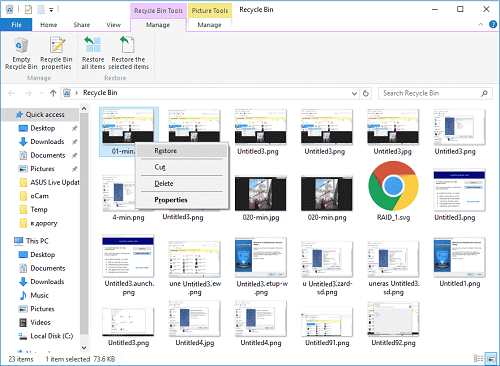
Metodo 4: recuperare file eliminati dalla versione precedente
Su Windows 7 è disponibile la funzione di ripristino dei file da una versione precedente. Soluzione utile, ad esempio, quando non si salva un documento Word o magari si modifica per errore una foto. Se stai cercando un modo per recuperare i file cancellati o modificati da Windows 7 senza backup, questa è un'opzione da provare. Tuttavia, è necessario assicurarsi che sia disponibile un punto di ripristino.
Passo 1: accedi alla cartella che contiene il file, clicca con il tasto destro su di esso, quindi clicca su Ripristina versioni precedenti.
Passo 2: selezionare la versione corretta e ripristinala. Ora, puoi vedere tutte le versioni modificate del file. Assicurati di scegliere quella giusta e premi il pulsante modifica.
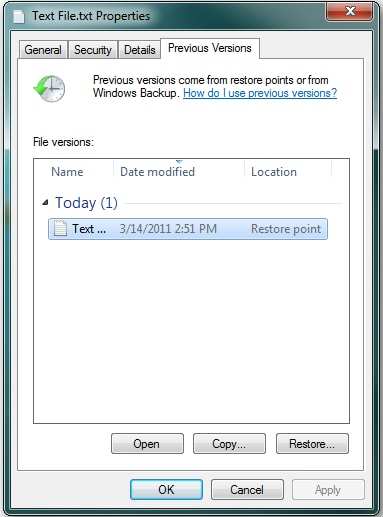
Metodo 5: trovare i file eliminati utilizzando Ripristino configurazione di sistema
Il ripristino configurazione di sistema è la soluzione più efficace su come recuperare file cancellati da Windows 7. Questa splendida funzione consente a Windows di tornare in dietro nel tempo, fino al punto in cui i file eliminati erano ancora presenti sul PC.
Passo 1: È possibile fare clic sul pulsante Start e quindi accedere a Ripristino configurazione di sistema. Ora dovresti fare clic sul menu Ripristino configurazione di sistema per procedere.
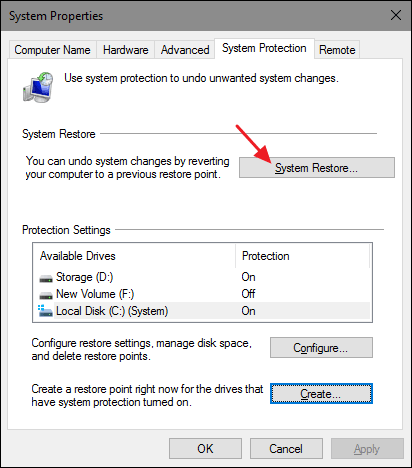
Passo 2: Selezionare il punto di ripristino in cui sei certo fossero presenti i file eliminati e, dopo averlo selezionato, procedi al ripristino.
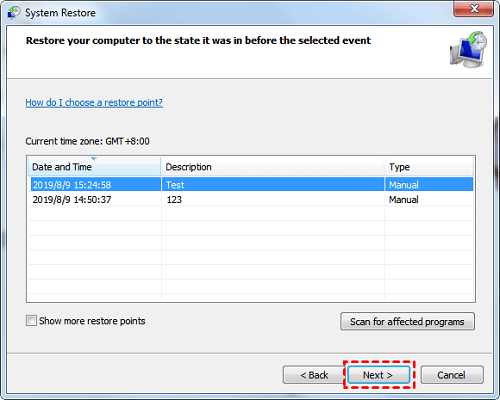
Suggerimenti: precauzioni per evitare la cancellazione dei file
Una delle soluzioni migliori che puoi adottare per difenderti dalla perdita dei file è il backup! Puoi fare il backup su HDD esterno o in cloud, l’importate e avere una copia salvata di tutti i propri file, pronti per essere ripristinati in caso di problemi.
Domande frequenti su file eliminati da Windows 7
1. Come posso recuperare file eliminati definitivamente in Windows 7?
Abbiamo condiviso alcuni validi suggerimenti su come recuperare file cancellati da Win7. Spetta a te scegliere il metodo migliore e procedere al recupero.
2. Dove sono i file eliminati in Windows 7?
Se hai appena eliminato un file, lo puoi trovare nel cestino. Ma se, durante l’eliminazione del file, tieni premuto il pulsante Maiusc, il file verrà eliminato definitivamente. Quindi, fai molta attenzione.
3. Come posso recuperare file eliminati definitivamente in Windows 7 senza software?
È possibile ripristinare il computer o utilizzare un backup per ripristinare i file cancellati. Sopra abbiamo condiviso chiari passaggi su come farlo.
4. Come posso recuperare una cartella eliminata in Windows 7 senza backup?
Se non si dispone di un backup, la cosa migliore che si può fare è iniziare a utilizzare un software di recupero dati come Tenorshare 4DDiG. Ti aiuterà a recuperare il file senza problemi.
Sommario
Abbiamo concluso, speriamo che questo articolo possa esserti di aiuto nel recuperare file cancellati da Windows 7. Ora sei a conoscenza dei metodi migliori per recuperare i file cancellati da tuo PC. Tra tutti, l'opzione migliore è utilizzare l'app di recupero dati Tenorshare 4DDiG. Ti offre la garanzia di recuperare i file cancellati dal tuo computer Windows 7, Windows 8, Windows 10 e Windows 11 in soli tre semplici passaggi.